MOMSMONEY.ID - WhatsApp merupakan aplikasi perpesanan yang dapat membagikan video dan foto. WhatsApp secara otomatis akan menyimpan atau download file tersebut.
Tak perlu khawatir, Anda bisa menghentikan auto download di WhatsApp apabila membuat memori HP penuh. Cara menghentikan auto download di WhatsApp dapat Anda simak di artikel ini.
Cara menghentikan auto download di WhatsApp hp dan desktop cukuplah mudah.
Baca Juga: Cara Menandai Orang di Instagram Story Setelah Diunggah, Begini Tipsnya
Mematikan unduhan otomatis WhatsApp dapat menyelamatkan Anda dari kehabisan data seluler dan ruang penyimpanan.
Mengutip Guilding Tech, berikut cara menghentikan auto download di WhatsApp.
1. Menghentikan Auto Download di WhatsApp Hp
/2023/03/16/831031161p.jpg)
Di Android
- Buka WhatsApp di smartphone Android Anda dan ketuk menu di pojok kanan.
- Ketuk Pengaturan dari menu tarik-turun.
- Ketuk Penyimpanan dan data di halaman Pengaturan WhatsApp.
- Ketuk opsi dari bagian Unduh otomatis media untuk mengubahnya.
- Ketuk dan hapus centang jenis media yang tidak ingin Anda unduh ke data seluler Anda secara otomatis dan ketuk OK.
- Sekarang, lakukan hal yang sama untuk Wi-Fi dan ketuk OK.
Baca Juga: Cara Transkrip Audio ke Teks di iPhone, Simak 5 Tipsnya
Di iPhone
- Luncurkan aplikasi WhatsApp di iPhone Anda dan ketuk tab Pengaturan.
- Pada halaman Pengaturan, ketuk Penyimpanan dan Data.
- Ketuk Foto di bawah bagian Unduh Otomatis Media.
- Sekarang, pilih Tidak Pernah atau Wi-Fi, tergantung pada preferensi Anda untuk mengunduh foto secara otomatis di iPhone Anda. Setelah selesai dengan pengaturan Foto, ketuk panah kembali untuk kembali.
- Sekarang, ketuk Audio.
- Ketuk dan pilih Never atau Wi-Fi untuk audio juga. Setelah selesai, ketuk panah kembali untuk kembali ke WhatsApp. Dan itu saja.
Setelah selesai, WhatsApp akan berhenti mengunduh secara otomatis untuk semua obrolan, grup, dan saluran.
2. Menghentikan Auto Downlaod di WhatsApp Desktop
Di Web
- Buka web WhatsApp di browser apa pun di Mac atau PC Anda.
- Klik menu tiga titik.
- Sekarang, klik Pengaturan dari menu drop-down.
- Klik Unduh otomatis media.
- Sekarang, klik dan hapus centang pada kotak di samping jenis media yang tidak ingin Anda unduh saat menggunakan WhatsApp di web secara otomatis.
Baca Juga: Cara Ekspor Chat dari Android Jadi PDF untuk Mencadangkan Pesan, Ikuti Langkah Ini
- Setelah selesai, klik panah kembali untuk kembali ke aplikasi WhatsApp, dan selesai.
Di Aplikasi Windows
- Buka aplikasi WhatsApp di PC Windows Anda.
- Klik Pengaturan (ikon roda gigi) dari bilah kiri.
- Sekarang, klik Penyimpanan.
- Klik dan hapus centang semua media yang tidak ingin Anda unduh secara otomatis. Klik di luar pop-up untuk menutup Pengaturan dan kembali ke WhatsApp. Dan itu saja.
Di Aplikasi Mac
- Luncurkan aplikasi WhatsApp di Mac atau PC Anda.
- Klik panah bawah untuk memperluas menu.
- Klik Pengaturan dari menu tarik-turun.
- Sekarang, pilih Unduh otomatis media.
- Klik dan hapus centang pada kotak di samping jenis media yang tidak ingin Anda unduh secara otomatis ke komputer Anda.
- Klik panah kembali untuk kembali ke aplikasi WhatsApp, dan selesai.
Jadi itulah cara menghentikan auto download di WhatsApp hp dan desktop agar tidak memenuhi memori penyimpanan Anda.
Cek Berita dan Artikel yang lain di Google News

/2023/01/20/785863620.jpg)
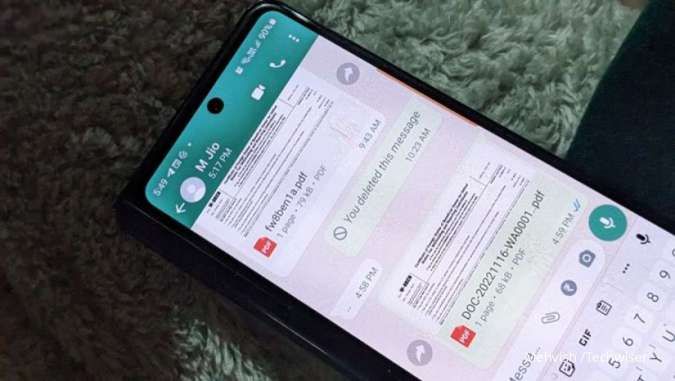


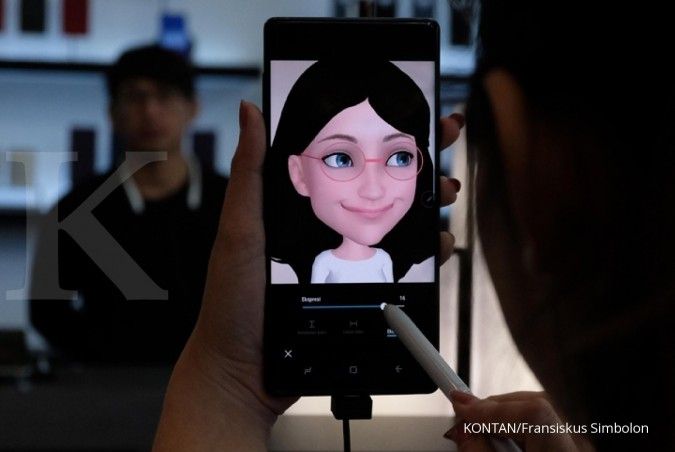
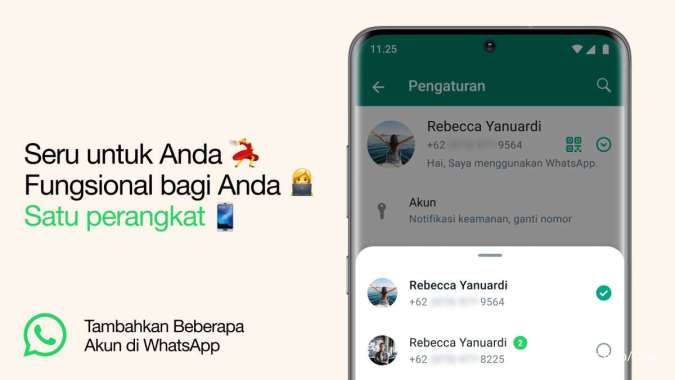










/2024/01/12/357098739p.jpg)
/2024/01/12/2040417802p.jpg)
/2026/01/11/1982749598p.jpg)